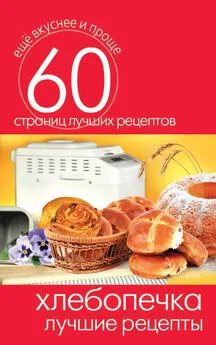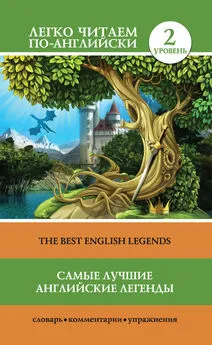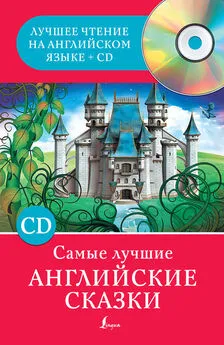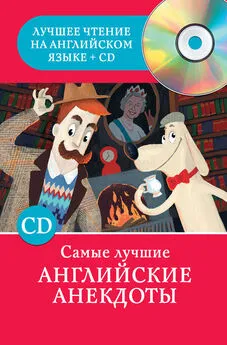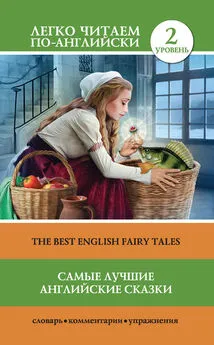Сергей Бондаренко - Photoshop. Лучшие фильтры
- Название:Photoshop. Лучшие фильтры
- Автор:
- Жанр:
- Издательство:046ebc0b-b024-102a-94d5-07de47c81719
- Год:2005
- Город:Санкт-Петербург
- ISBN:5-469-00906-8
- Рейтинг:
- Избранное:Добавить в избранное
-
Отзывы:
-
Ваша оценка:
Сергей Бондаренко - Photoshop. Лучшие фильтры краткое содержание
В издании описаны наиболее полезные плагины для самой популярной программы обработки растровой графики – Adobe Photoshop, которые позволяют расширить возможности пакета. Данная книга будет интересна как профессионалам, ежедневно использующим Photoshop для создания проектов, так и пользователям, которых интересуют вопросы обработки цифровых фотографий в программе. Издание также пригодится дизайнерам трехмерной графики, которые разрабатывают в Photoshop текстуры для трехмерных сцен, веб-мастерам для выполнения оригинальных фонов, кнопок и других необходимых на сайте элементов.
Описанные в книге плагины позволят всем пользователям Photoshop выполнять поставленные задачи быстрее и эффективнее.
Photoshop. Лучшие фильтры - читать онлайн бесплатно ознакомительный отрывок
Интервал:
Закладка:
Quantum Mechanic Pro
Еще один инструмент, с помощью которого можно попытаться восстановить утраченную четкость, – Quantum Mechanic Pro. Этот фильтр позволяет добиться лучшего результата по сравнению со схожими фильтрами Adobe Photoshop. Однако этот дополнительный модуль имеет и недостаток – он может справиться только с несильно размытыми изображениями. Поэтому для фотографий, на которых изображение полностью выпадает из фокуса, фильтр необходимо использовать несколько раз.
Помимо наведения резкости, при помощи Quantum Mechanic Pro можно устранять различного рода артефакты, вызванные компрессией изображения и неправильной цветопередачей. При этом действие фильтра не распространяется на общую освещенность фотографии. Это объясняется тем, что при сжатии изображений в формат JPEG (а именно на них и ориентирован плагин) страдает цвет и насыщенность картинки, а яркость обычно остается приемлемой. На рисунке 9.33 показаны настройки фильтра Quantum Mechanic Pro.
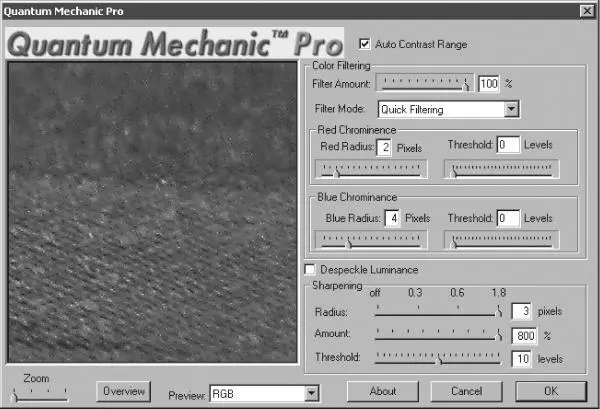
Рис. 9.33. Настройки фильтра Quantum Mechanic Pro.
СОВЕТ.
Демонстрационная версия фильтра Quantum Mechanic Pro находится на прилагаемом к книге компакт-диске, в папке CH09\Quantum Mechanic Pro. Вы также можете скачать более новую версию со страницы загрузки на официальном сайте ( http://www.camerabits.com/pages/QM2.html ). Демонстрационная версия позволяет применить фильтр к 20 изображениям или использовать в течение двух недель. Для дальнейшего использования плагин нужно зарегистрировать. Его стоимость составляет $189.
Устранение артефактов с фотографии
Главный недостаток классического способа фотографии – недолговечность. Со временем даже совершенно безупречный по качеству изображения снимок (или негатив) теряет насыщенность цветовой гаммы, покрывается царапинами и содержит загрязненные участки. В тех случаях, когда требуется удалить с исходного изображения крупные объекты – следы изломов, пятна и пр., можно применить инструмент Clone Stamp (Штамп), который позволяет мягко «залатать» нежелательные участки изображения соседними, более чистыми областями. Таким же способом можно устранять морщины и различные дефекты кожи. Однако если изображение имеет высокое разрешение, то устранять вручную каждый мелкий недостаток изображения очень утомительно. Обычно для устранения мелких деталей в Adobe Photoshop используется стандартный фильтр Median (Серединный), но и он не обеспечивает хорошего результата.
В качестве альтернативы этому фильтру можно использовать дополнительные инструменты для устранения шума. Поскольку характер шума может быть совершенно разным (от случайных царапин до равномерной зернистости), лучше иметь в своем арсенале сразу несколько фильтров такого предназначения. Обычно эти инструменты достаточно просты и не отличаются сложными параметрами.
Чтобы снизить вероятность появления шумовых эффектов на фотографии, при съемке необходимо принимать во внимание несколько следующих правил.
♦ Не используйте функцию уменьшения шума в настройках фотоаппарата. Это может привести к потере важных деталей на фотографии и затруднит процесс редактирования фотографии.
♦ Не используйте функцию увеличения резкости в настройках фотоаппарата. В результате применения этой функции могут появиться дополнительные шумовые эффекты, которые плохо поддаются редактированию.
♦ Используйте вспышку при съемке в условиях, когда света недостаточно. Применение вспышки снизит вероятность появления шума на снимках.
♦ Избегайте использования при съемке высоких значений контрастности в настройках фотоаппарата. Слишком контрастное изображение в процессе редактирования значительно сложнее привести к оптимальным настройкам, чем снимок с низкой контрастностью.
FixerBundle
В состав пакета фильтров FixerBundle, выпускаемого компанией FixerLabs, входят четыре инструмента, предназначенных для коррекции цифровых фотографий. Они отличаются простотой использования и небольшим количеством настроек.
СОВЕТ.
Демонстрационная версия набора фильтров FixerBundle находится на прилагаемом к книге компакт-диске, в папке CH09\FixerBundle. Вы также можете скачать более новую версию со страницы загрузки на официальном сайте ( http://www.fixerlabs.com/pages/bundle.html ). На изображениях, созданных с использованием демонстрационной версии плагина, появляются водяные знаки. Для снятия этого ограничения плагин нужно зарегистрировать. Его стоимость составляет $49,95. Можно также приобретать фильтры, которые входят в состав пакета, по отдельности.
Фильтр NoiseFixer (Устранение шума) позволяет устранить нежелательные шумовые эффекты на фотографии – зернистость, небольшие царапины и волоски (рис. 9.34). Алгоритм работы фильтра таков, что, удаляя артефакты, он оставляет резкость изображения. Преимущество NoiseFixer (Устранение шума) состоит в том, что он не требует больших затрат оперативной памяти при работе. Больше всего фильтр подходит для фотографий, снятых в ночное время (рис. 9.35).
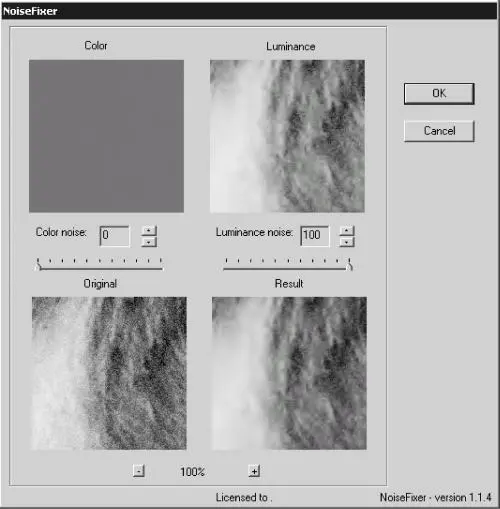
Рис. 9.34. Настройки фильтра NoiseFixer (Устранение шума).
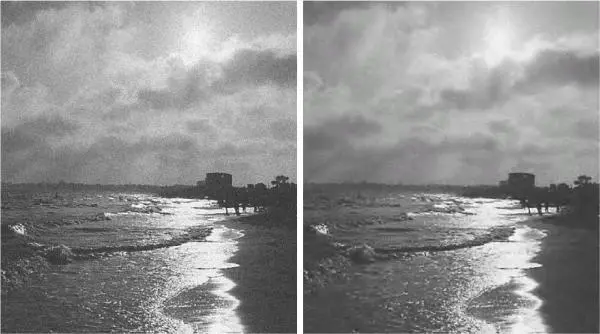
Рис. 9.35. Исходное изображение (слева) и пример использования фильтра NoiseFixer (Устранение шума) (справа) – стало значительно меньше шума.
Фильтр ShadowFixer (Устранение теней) предназначен для фотографий, на которых присутствуют неравномерно освещенные участки. Нередко на одной и той же фотографии можно встретить слишком яркие области и объекты в тени. Изменение яркости и контрастности далеко не всегда дает хороший результат, ведь при этом модифицируются не только неудачные, но и удачные участки фотографии.
Данный фильтр позволяет просто решить эту проблему. ShadowFixer (Устранение теней) просчитывает, какие области изображения содержат недостаточное количество света, и находит баланс между слишком освещенными и затененными участками. В результате освещение становится равномерным. Коррекцию фильтр завершает подчеркиванием деталей изображения (рис. 9.36).
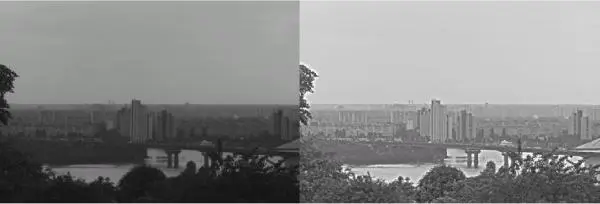
Рис. 9.36. Исходное изображение (слева) и пример использования фильтра ShadowFixer (Устранение теней) (справа) – стали видны невидимые ранее детали.
Помогает избавиться от размытия изображения. Он может работать как с цифровыми фотографиями, так и с полученными в результате сканирования отпечатков или негативов. Если у вас получился размытый кадр, вы можете применить FocusFixer (Наведение резкости) ко всему изображению, если же нужно сделать более четким определенный участок, перед использованием фильтра выделите нужную область.
Читать дальшеИнтервал:
Закладка: